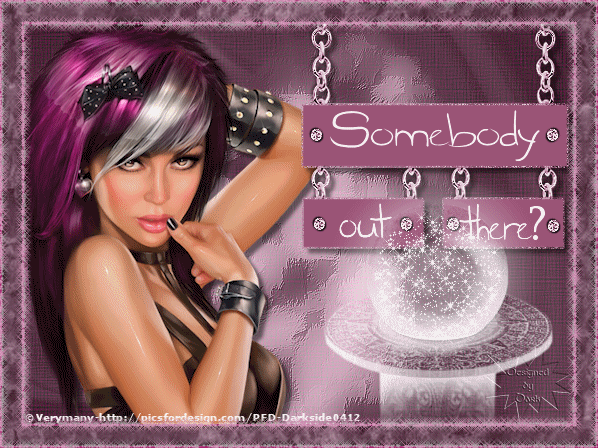© by Tshaka67
Dieses
Tut wurde mit PSP 9 geschrieben. Es dürfte aber keine Probleme geben,
dieses auch mit anderen PSP-Versionen nachzuarbeiten.
Das
Copyright der Tuben, Hintergrund, Hänger und Bling unterliegen den jeweiligen
Künstlern.
Das Copyright des Original-Art unterliegt © Annika Smidt - www.apfelkeks.de
Das
Copyright für das Tutorial liegt bei mir.
Du
benötigst:
1-2 Tube
(Wenn Du eine 2. Tube nimmst, ist es völlig egal wie sie aussieht, da sie
später nicht mehr erkennbar ist!)
Und
dieses Material:
1 Hintergrund - Marmor06
1 Hänger
1 Bling
Filter:
Alien Skin Eye Candy 5: Nature - Ripples
Xero - Serious Fog
FM Tile Tools - Blend Emboss
Alien Skin Xenofex 2.0 - Constellation
1.
Öffne
Deine Tube und das Material in PSP.
Suche dir eine helle Vordergrund- und eine dunkle Hintergrundfarbe aus
Deiner Tube.
Öffne
ein neues Bild 550 x 400 Pixel - und fülle es mit der dunklen Farbe
Gebe der Ebene eine leichte Textur Deiner Wahl
Effekte - Kanteneffekte - Stark nachzeichnen
2.
Ebenen
- Neue Rasterebene
Fülle die neue Ebene mit der dunklen Farbe
Effekte - Plugins - Alien
Skin Eye Candy 5: Nature - Ripples
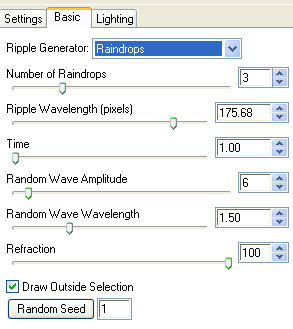
Stelle den Mischmodus dieser Ebene auf Helligkeit (Legacy) und die
Sichtbarkeit (Transparenz) auf ca. 60 %
Fasse beide Ebenen sichtbar zusammen
3.
Kopiere
Deine Tube und füge sie als neue Ebene in Dein Bild ein.
(Wenn Du eine 2. Tube nehmen möchtest, wähle die, die nicht als
Haupttube zu sehen sein soll!)
Effekte - Maleffekte - Pinselstriche - mit diesen Einstellungen
Als Farbe nehme Deine dunkle Farbe
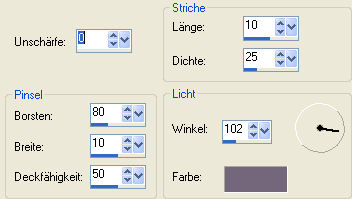
Effekte - Plugins - Xero - Serious Fog
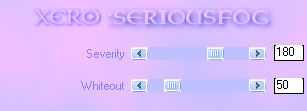
Stelle den Mischmodus dieser Ebene auf Helligkeit (Legacy) und die
Sichtbarkeit (Transparenz) auf ca. 90 %
Effekte - Plugins - FM
Tile Tools - Blend Emboss - mit den Standardwerten
4.
Füge
Deine Tube nochmals als neue Ebene in Dein Bild ein
(Beim verwenden einer 2. Tube - kopiere die "Haupt-Tube" und
füge sie dann in Dein Bild ein)
Verschiebe
diese Tube an den linken Rand und gebe ihr einen Schatten
Vertikal und Horizontal: 5
Deckfähigkeit: 50
Unschärfe: 5
Farbe: Schwarz
5.
Kopiere
nun auch den "Hänger_Somebody_out_there" und füge ihn als neue
Ebene in Dein Bild ein.
Verschiebe ihn nach oben an den Rand und etwas nach rechts.
Du kannst ihn auch noch in einer Deiner Farben umfärben.
Gebe dem Hänger den selben Schatten wie der Tube
6.
Setze
nun auch schon Dein Wasserzeichen und evtl. Copyright-Hinweise.
Fasse dann alle Ebenen zusammen
7.
Bild
- Rand hinzufügen - Symmetrisch
2 Pixel - helle Farbe
20 Pixel - dunkle Farbe
Markiere
den Rand mit dem Zauberstab
Ebenen - Neue Rasterebene
Gehe nun zu Deine Materialien - Materialeigenschaften - Muster.
Suche Dir dort das Muster "Marmor06" und fülle die neue Ebene
damit
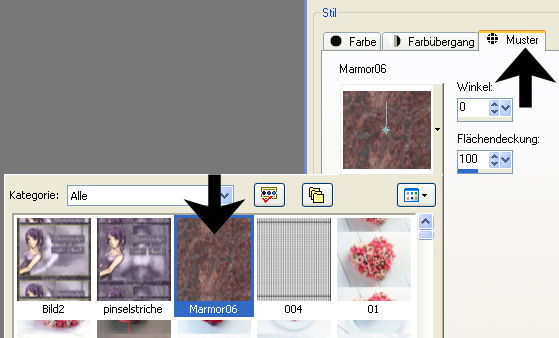
Ebenen - Neue Rasterebene
Effekte - 3D-Effekte - Aussparung
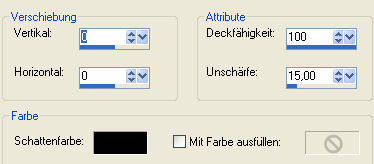
Auswahl aufheben und alles zusammenfassen.
Bild - Rand hinzufügen -
Symmetrisch
2 Pixel - helle Farbe
8.
Markiere nun die beiden kleinen, hellen Rahmen mit dem Zauberstab
![]()
Effekte - Plugins - Alien Skin Xenofex 2.0 - Constellation
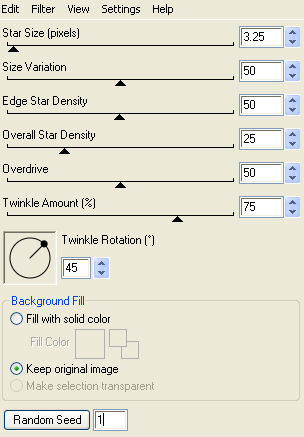
Auswahl aufheben
Bearbeiten - Kopieren
Öffne nun Dein Animation
Shop
Rechtsklick - Einfügen als neue Animation
Zurück zu PSP
9.
Gehe über den rückgängig
Pfeil zweimal zurück, sodass der Effekt wieder weg ist und die Auswahl
wieder besteht
Effekte - Plugins - Alien
Skin Xenofex 2.0 - Constellation
Klicke einmal auf "Random Seed"
Auswahl aufheben
Bearbeiten - Kopieren
Zurück zum Animation Shop
Rechtsklick auf Dein zuvor
eingefügte Bild
Einfügen - Nach dem aktuell ausgewählten Einzelbild
Zurück zu PSP.
Wiederhole den Schritt noch 2 Mal, sodass Du im Animation Shop 4 Bilder hast.
10.
Wir bleiben nun im Animation Shop!
Aktiviere das 1. Bild und gehe auf - Bearbeiten - Alle auswählen
Öffne nun auch das Bling.
Aktiviere hier auch das 1. Bild und gehe wieder auf - bearbeiten - Alles
auswählen
Ziehe nun das Bling mit gedrückter linken Maustaste rüber zu Deinem Bild
Lasse die Taste erst los, wenn das Bling unter dem "Hänger" und
am unteren Rand sitzt (siehe Vorschaubild)
Wenn es nicht gleich
funktioniert, mache einfach alles wieder rückgängig (rückgängig Pfeil)
und versuche es noch einmal.
11.
Nun kannst Du Dir die
Animation über die Vorschau ansehen.
Wenn Du zufrieden bist, speichere Dein Bild nur noch als gif-Datei ab.
Fertig ist Deine
Animation!
Noch ein Bild von einer
lieben Bastelfreundin.
Vielen lieben Dank Darki (Darkside0412) für das schöne Bild.